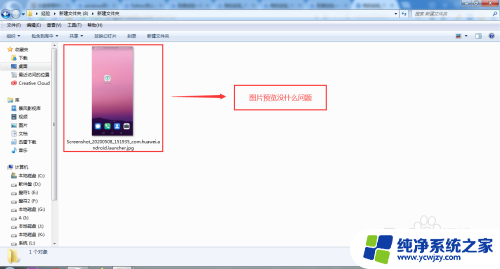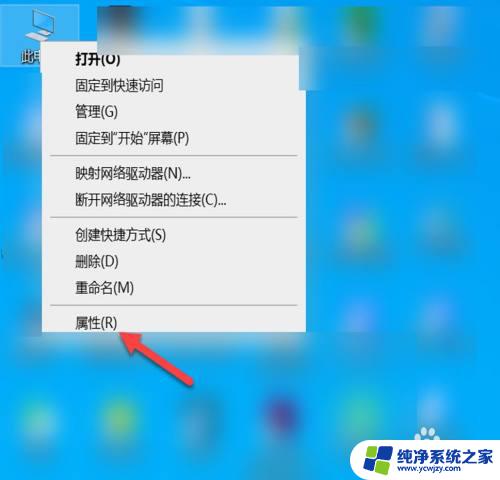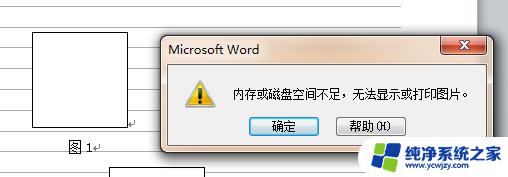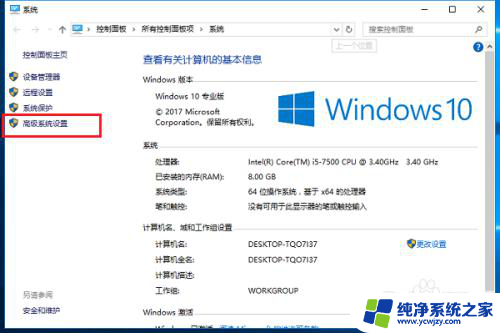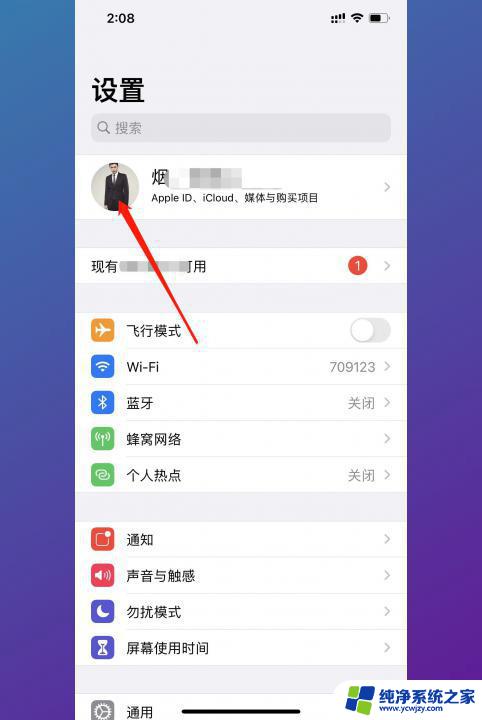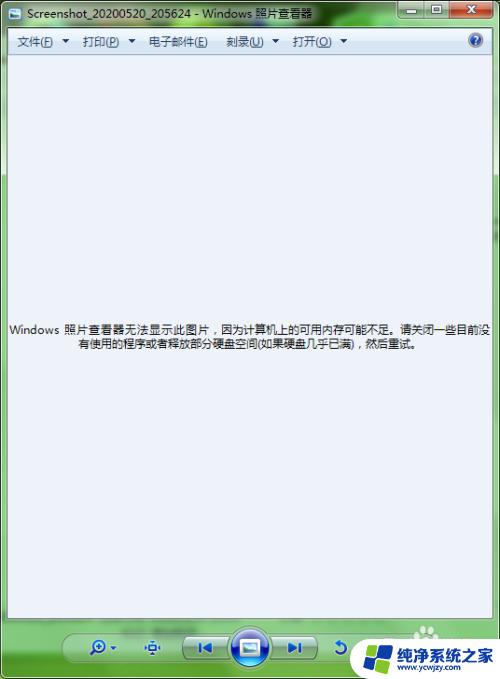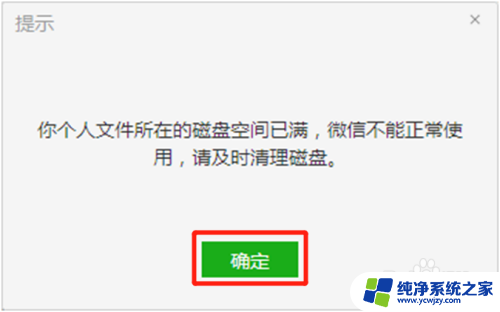微信显示内存不足无法使用怎么办 手机存储空间不足无法更新微信怎么办
更新时间:2024-01-29 09:48:37作者:xiaoliu
当我们在使用微信时,有时候可能会遇到内存不足的问题,导致无法正常使用该应用,同样手机存储空间不足也会阻碍我们更新微信。这些问题对于那些热衷于社交媒体和即时通讯的人来说,可能会带来很大的困扰。幸运的是我们可以采取一些简单的措施来解决这些问题,以确保我们能够继续畅享微信的便利和乐趣。接下来本文将为您介绍一些解决内存不足和手机存储空间不足问题的方法。
步骤如下:
1.第一:打开手机【设置】选择【其他设置】选项。
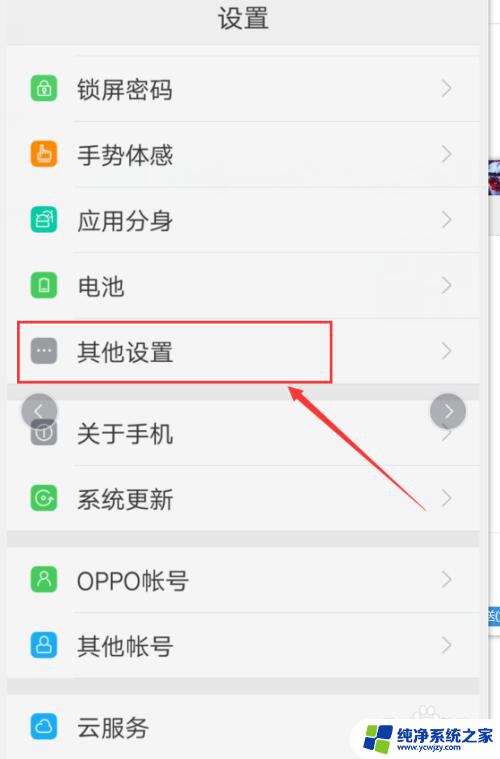
2.第二:在其他设置点击【储存空间】查看空间内存分布。
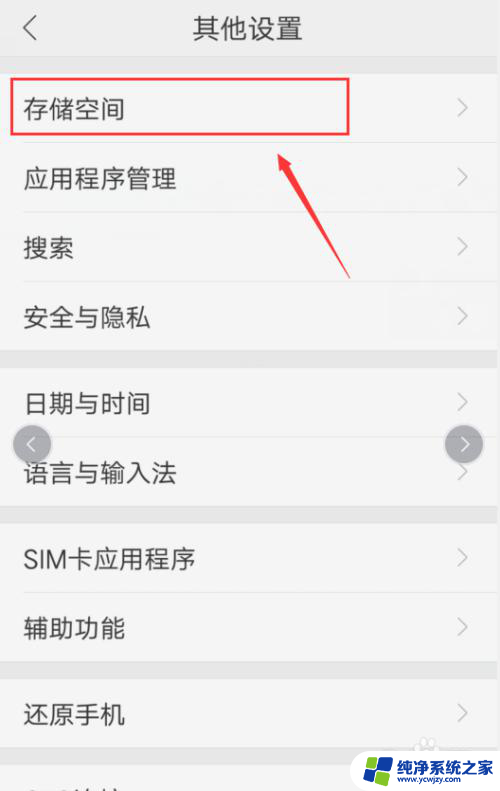
3.第三:在手机空间中剩余空间甚少但是【其他】占用空间很大。
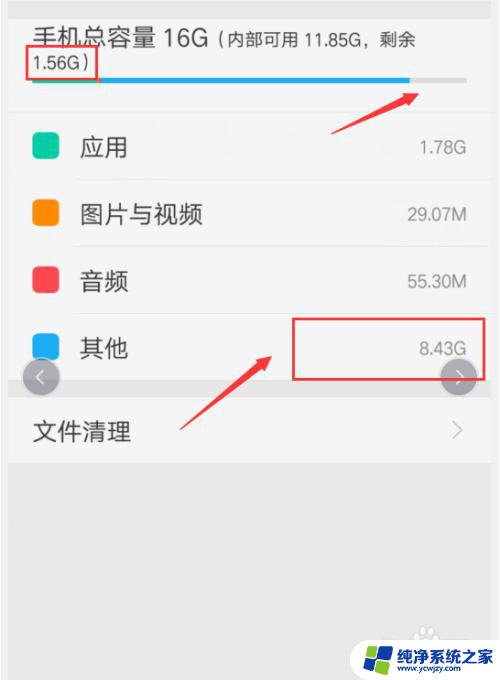
4.第四:返回上一级菜单点击【应用程序管理】点击【已安装】。
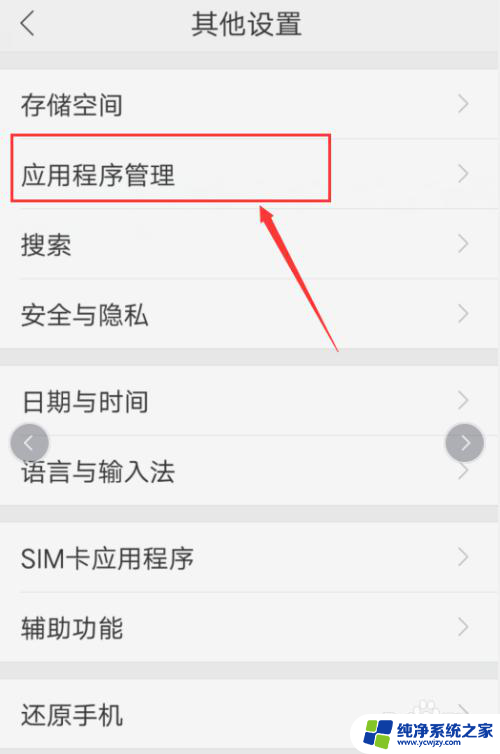
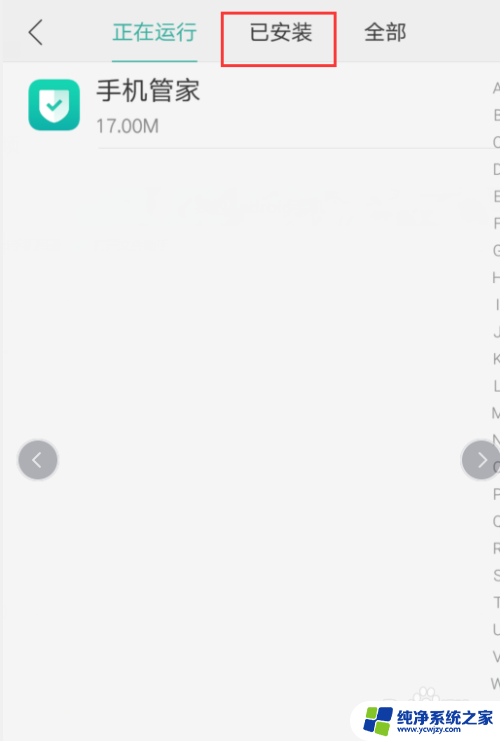
5.第五:【微信】软件最新版【126MB】现在占用【3.09GB】30倍差距。

6.第六:点击【卸载】微信并【自动清理残余垃圾】然后去商店重新安装【微信】。
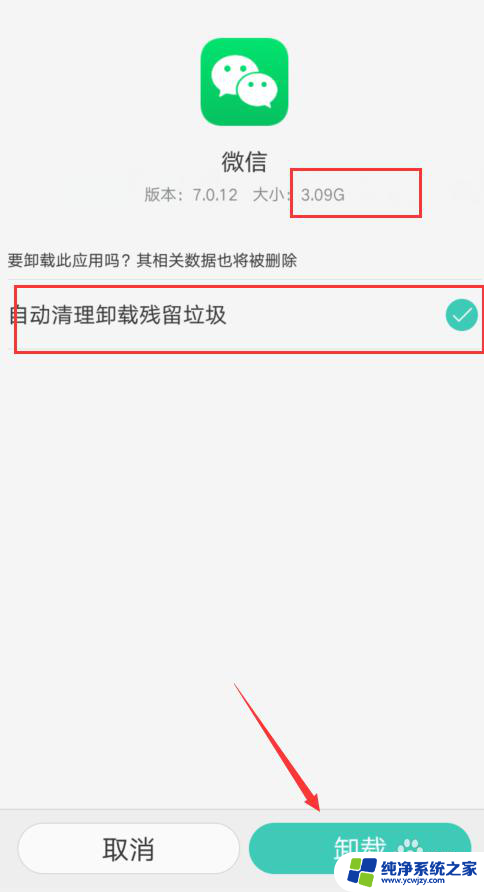
7.第七:查看储存空间【其他】明显变小操作完成。
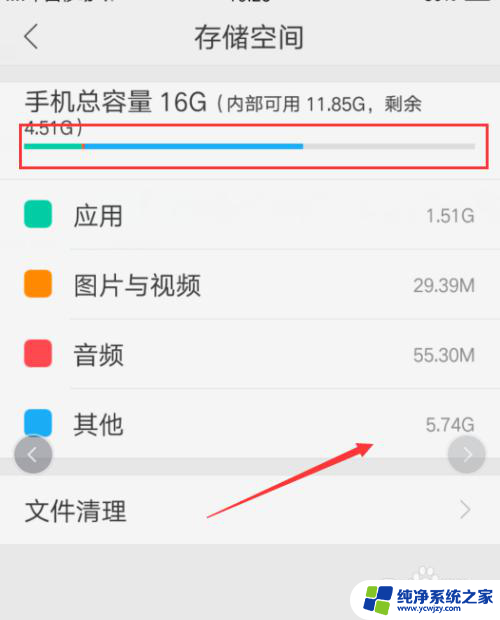
以上就是微信显示内存不足无法使用怎么办的全部内容,碰到同样情况的朋友们赶紧参照小编的方法来处理吧,希望能够对大家有所帮助。